Notitie
Voor toegang tot deze pagina is autorisatie vereist. U kunt proberen u aan te melden of de directory te wijzigen.
Voor toegang tot deze pagina is autorisatie vereist. U kunt proberen de mappen te wijzigen.
Deze zelfstudie laat zien hoe u een console-app publiceert, zodat andere gebruikers deze kunnen uitvoeren. Publiceren maakt de set bestanden die nodig zijn om een toepassing uit te voeren. Als u de bestanden wilt implementeren, kopieert u deze naar de doelcomputer.
De .NET CLI wordt gebruikt om de app te publiceren, zodat u deze zelfstudie kunt volgen met een andere code-editor dan Visual Studio Code als u wilt.
Voorwaarden
- Deze zelfstudie werkt met de console-app die u maakt in Een .NET-consoletoepassing maken met behulp van Visual Studio Code.
De app publiceren
Visual Studio Code starten.
Open de projectmap HelloWorld die u hebt gemaakt in Een .NET-consoletoepassing maken met behulp van Visual Studio Code.
Kies View>Terminal uit het hoofdmenu.
De terminal wordt geopend in de map HelloWorld.
Voer de volgende opdracht uit:
dotnet publishDe standaard buildconfiguratie is Release-, die geschikt is voor een geïmplementeerde site die in productie wordt uitgevoerd. De uitvoer van de buildconfiguratie van de release bevat minimale symbolische foutopsporingsgegevens en is volledig geoptimaliseerd.
De uitvoer van de opdracht is vergelijkbaar met het volgende voorbeeld:
Microsoft (R) Build Engine version 17.8.0+b89cb5fde for .NET Copyright (C) Microsoft Corporation. All rights reserved. Determining projects to restore... All projects are up-to-date for restore. HelloWorld -> C:\Projects\HelloWorld\bin\Release\net8.0\HelloWorld.dll HelloWorld -> C:\Projects\HelloWorld\bin\Release\net8.0\publish\
De bestanden controleren
Het publicatieproces maakt standaard een frameworkafhankelijke implementatie. Dit is een type implementatie waarin de gepubliceerde toepassing wordt uitgevoerd op een computer waarop de .NET-runtime is geïnstalleerd. Als u de gepubliceerde app wilt uitvoeren, kunt u het uitvoerbare bestand gebruiken of de opdracht dotnet HelloWorld.dll uitvoeren vanaf een opdrachtprompt.
In de volgende stappen bekijkt u de bestanden die zijn gemaakt door het publicatieproces.
Selecteer de Explorer in de linkernavigatiebalk.
Vouw bin/Release/net8.0/publishuit.
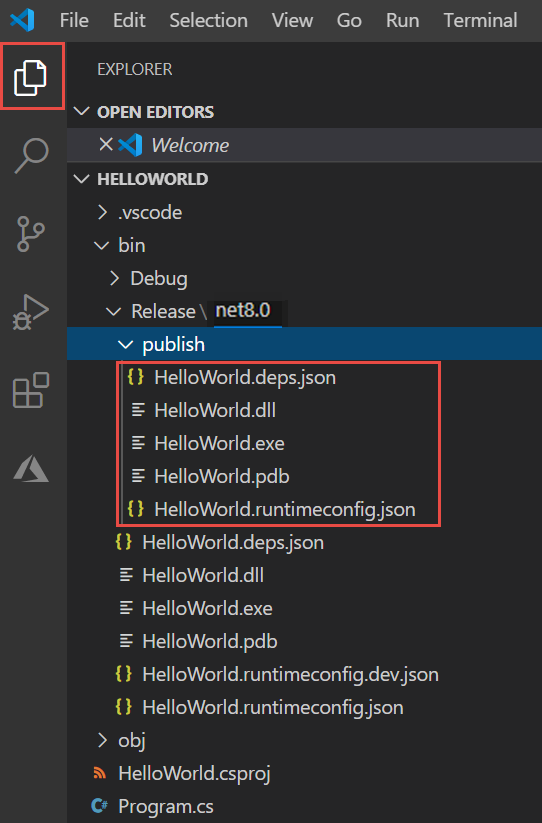
Zoals in de afbeelding wordt weergegeven, bevat de gepubliceerde uitvoer de volgende bestanden:
HelloWorld.deps.json
Dit is het runtime-afhankelijkhedenbestand van de toepassing. Hiermee worden de .NET-onderdelen en de bibliotheken (inclusief de dynamische koppelingsbibliotheek die uw toepassing bevat) gedefinieerd die nodig zijn om de app uit te voeren. Zie Runtime-configuratiebestandenvoor meer informatie.
HelloWorld.dll
Dit is de frameworkafhankelijke implementatie versie van de toepassing. Als u deze dynamische koppelingsbibliotheek wilt uitvoeren, voert u
dotnet HelloWorld.dllin bij een opdrachtprompt. Deze methode voor het uitvoeren van de app werkt op elk platform waarop de .NET-runtime is geïnstalleerd.HelloWorld.exe (HelloWorld op Linux of macOS.)
Dit is de uitvoerbare versie die afhankelijk is van framework
van de toepassing. Het bestand is besturingssysteemspecifiek. HelloWorld.pdb- (optioneel voor implementatie)
Dit is het bestand met symbolen voor foutopsporing. U hoeft dit bestand niet samen met uw toepassing te implementeren, hoewel u het moet opslaan in het geval dat u fouten moet opsporen in de gepubliceerde versie van uw toepassing.
HelloWorld.runtimeconfig.json
Dit is het runtimeconfiguratiebestand van de toepassing. Hiermee wordt de versie van .NET geïdentificeerd waarop uw toepassing is gebouwd om op uit te voeren. U kunt er ook configuratieopties aan toevoegen. Zie .NET Runtime-configuratie-instellingenvoor meer informatie.
De gepubliceerde app uitvoeren
Klik in Explorermet de rechtermuisknop op de map publiceren (Ctrl--klik op macOS) en selecteer Openen in geïntegreerde terminal.
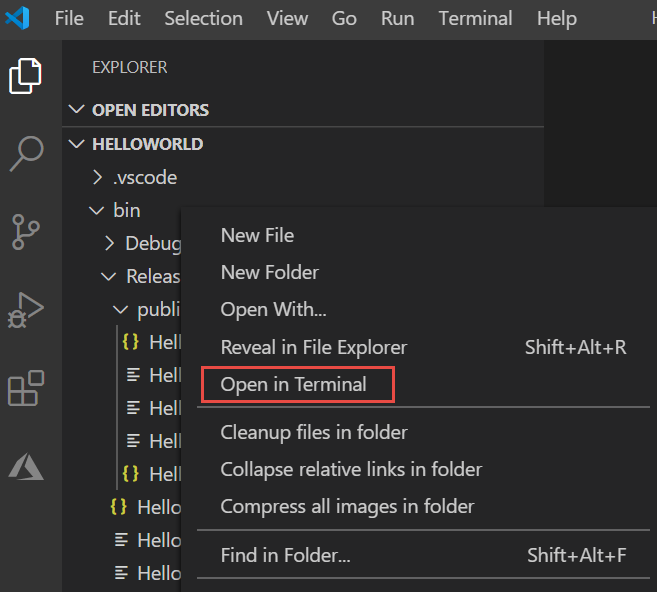
Voer in Windows of Linux de app uit met behulp van het uitvoerbare bestand.
Voer in Windows
.\HelloWorld.exein en druk op Enter-.Voer in Linux
./HelloWorldin en druk op Enter-.Voer een naam in als reactie op de prompt en druk op Enter- om af te sluiten.
Voer op elk platform de app uit met behulp van de opdracht
dotnet:Voer
dotnet HelloWorld.dllin en druk op Enter-.Voer een naam in als reactie op de prompt en druk op Enter- om af te sluiten.
Aanvullende informatiebronnen
- Overzicht van .NET-toepassingspublicatie
dotnet publish- .NET SDK gebruiken in CI-omgevingen (continue integratie)
Volgende stappen
In deze handleiding hebt u een console-app uitgebracht. In de volgende tutorial maakt u een klassebibliotheek.
